圆环图-数据图表-三圆并列
- 格式:pptx
- 大小:1.57 MB
- 文档页数:4
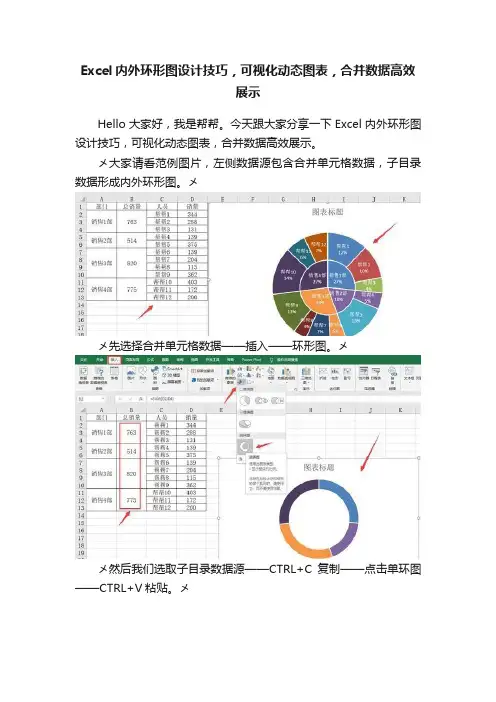
Excel内外环形图设计技巧,可视化动态图表,合并数据高效
展示
Hello大家好,我是帮帮。
今天跟大家分享一下Excel内外环形图设计技巧,可视化动态图表,合并数据高效展示。
メ大家请看范例图片,左侧数据源包含合并单元格数据,子目录数据形成内外环形图。
メ
メ先选择合并单元格数据——插入——环形图。
メ
メ然后我们选取子目录数据源——CTRL+C复制——点击单环图——CTRL+V粘贴。
メ
メCTRL+V粘贴后,形成内外双环,点击下方图标直接按DELETE 删除。
メ
メ点选双环图内圈+右键设置数据系列格式——圆环大小改为0%。
メ
メ然后将内外环的图表元素——数据标签打开。
メ
メ我们再点选外圈数据标签——标签格式设置中勾选单位格中的值——引用区域选择子目录。
メ
メ然后取消值,勾选百分比,选择新文本行。
メ
メ为了数字显示清晰,字体改为白色。
メ
メ同理操作设置内圈。
メ
メ内外环形图设置完成,包含占比关系一目了然,动态显示轻松简单,大家赶紧学起来。
メ。
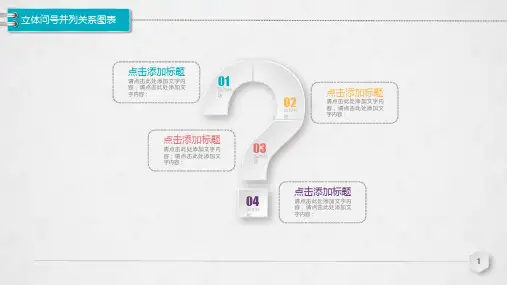
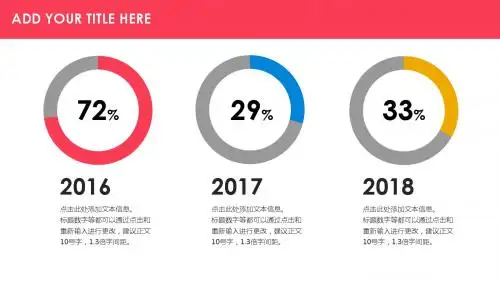
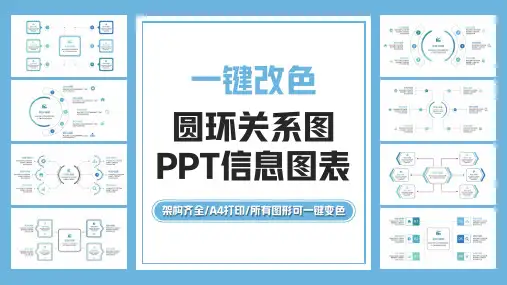
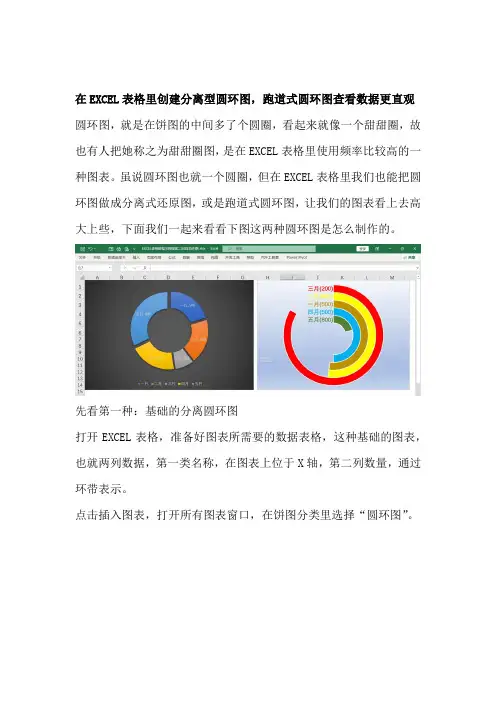
在EXCEL表格里创建分离型圆环图,跑道式圆环图查看数据更直观圆环图,就是在饼图的中间多了个圆圈,看起来就像一个甜甜圈,故也有人把她称之为甜甜圈图,是在EXCEL表格里使用频率比较高的一种图表。
虽说圆环图也就一个圆圈,但在EXCEL表格里我们也能把圆环图做成分离式还原图,或是跑道式圆环图,让我们的图表看上去高大上些,下面我们一起来看看下图这两种圆环图是怎么制作的。
先看第一种:基础的分离圆环图打开EXCEL表格,准备好图表所需要的数据表格,这种基础的图表,也就两列数据,第一类名称,在图表上位于X轴,第二列数量,通过环带表示。
点击插入图表,打开所有图表窗口,在饼图分类里选择“圆环图”。
点击确定后,就根据选择的数据自动生成了最基础的圆环图。
菜单栏上也新增加了图表设计这个选项卡。
点击“快速布局”,弹出窗口,可以选择自己想要的布局方式,或者自己添加想要显示的元素。
点击图表样式,可以选择一个环形图的样式,实在是不满意现有的样式,可以自己区自定义。
选中圆环图,点击鼠标右键,打开“设置数据系列格式”窗口,点击“圆环图分离程度”,修改百分比值,左侧图表上每一段环带会间隔一些距离,或者直接选中一段环带,往外拖动也可以分离。
点击“圆环图圆环大小”,可以调整圆环的粗细。
其他的一些外观或元素的添加删除,就根据自己的需求来了。
第二种、跑道式圆环图这种比上面的要复杂点,先来看下数据表格。
在原来的数据表格的基础上,添加两列辅助列。
在C22单元格内输入函数公式“=MAX(B23:B27)*1.2”,也就是计算五个月的销量里最大的销量再乘以1.2作为基准,为啥要乘以1.2呢?这个主要是为了最大的数据生成的圆环不会合拢,从而影响视觉效果,这里的1.2也可以更换成其他的系数。
三月对应的辅助列单元格内输入函数公式“=$C$22-B23”,也就是用上面求出的基准值减去销售总量,然后公式往下拖动。
标签辅助列输入函数公式“=A23&"("&B23&")"”,这个函数公式就是将月份和销售总量连接在一起,用括号括起来,这个也是可以根据实际的要求修改。
